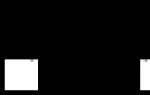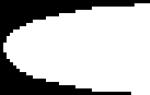Výběr monitoru pro fotografa. Nejlepší monitor pro fotografování
S příchodem digitálního věku se svět fotografie dramaticky změnil. Ještě před několika lety jsme všichni aktivně fotografovali a utíkali do temné komory vytisknout své fotografie. O něco později jsme začali tisknout obrázky doma na inkoustových nebo sublimačních tiskárnách. A teď? Pamatujete si, kdy jste naposledy tiskli fotografie? Přistihl jsem se, že jsem pět let nic nevytiskl. Potřeba zmizela. Naše fotografie jsou nyní zcela digitální. Sledujeme je na svých počítačových monitorech, zveřejňujeme je online a tak je sdílíme s našimi přáteli.

Proto je po digitálním fotoaparátu druhým nejdůležitějším nástrojem moderního fotografa, ať už jde o profesionála nebo prostého amatéra, monitor. Ale ne všechny monitory jsou stejné. A tady nejde vůbec o velikost, i když na nich samozřejmě záleží. Všimli jste si skutečnosti, že stejné obrázky vypadají na různých monitorech úplně jinak? Někde snímek působí šťavnatě, někde vybledle, někde tepleji a někde ve studených barvách. V takové situaci je téměř nemožné udělat závěr o tom, jak snímek ve skutečnosti vypadá. Navíc, pokud zpracováváte fotografie na špatném monitoru, pak je velká šance, že vaše práce bude vypadat krásně pouze na vašem monitoru. Zbytek uvidí přesycené nebo naopak snímky s vyvážením barev posunutým tím či oním směrem. Z této situace existuje pouze jedna cesta - použití správného monitoru. Dosud nejlepšími monitory pro práci s barvou byly a jsou monitory s katodovými trubicemi. Ale jejich éra už pominula. Doba laserových monitorů ještě nenastala, a tak musíme volit monitory s LCD maticí.
Jaké vlastnosti by tedy měl takový monitor mít?
1. Typ matice. Existuje několik typů matric LCD, které se liší technologií výroby a v důsledku toho i kvalitou reprodukce obrazu. Dnes jsou na trhu čtyři typy matric: TN, PVA, MVA a IPS. Pro práci s barvou jsou nejvhodnější IPS matrice. Tento typ matice LCD má nejsprávnější barevné podání, ale také nejvyšší cenu. Monitory s maticemi PVA a MVA jsou pro zpracování obrazu méně vhodné. Nejběžnější levné TN matrice jsou zcela nevhodné.
2. Pozorovací úhel. Měl by být co nejširší. Levné matrice mají velmi úzký pozorovací úhel a i při nepatrné změně úhlu pohledu začne obraz tmavnout a barvy se zkreslují. ISP LCD matice má nejlepší parametry pozorovacího úhlu.
3. Povrch matice. Navzdory módnímu modernímu trendu výroby lesklých obrazovek není tato možnost povrchové úpravy vhodná pro monitor určený pro práci s obrázky. Povrch by měl být matný.
4. Podsvícení. Pro správné zpracování obrazu je důležitým faktorem rovnoměrnost podsvícení. Měl by být dokonale rovný po celém povrchu, bez odlesků na okrajích. Vhodnější by bylo LED osvětlení. V tomto případě musí monitor reprodukovat hlubokou černou barvu, přes kterou je vidět maticové podsvícení.
5. Velikost. Přestože velikost je až druhořadá, nelze její roli při zpracování obrazu a zejména retuši podceňovat. Nejvhodnější rozsah pro práci je úhlopříčka 22-26 palců. Nejoblíbenější je úhlopříčka 24 palců.
6. Barevná škála. Schopnost monitoru zobrazovat rozšířenou škálu barev. Obrazy na takových monitorech vypadají bohatší než na běžných modelech. S touto funkcí je ale potenciální problém. Pokud je hlavním cílem fotografa zpracovat fotografie a poté je umístit například na internet nebo je někomu přenést na digitální médium, pak bude výsledný krásný, bohatý snímek při prohlížení na jiném monitoru vypadat pomale a bez života. Proto je kalibrace monitorů s rozšířeným barevným gamutem povinná.
Nyní, když jsme prozkoumali požadavky na monitor pro fotografa, přejděme k recenzi moderních modelů na trhu. Záměrně vynecháme modely z drahého profesionálního segmentu, jejichž ceny se pohybují nad hranicí 1000 eur. Zaměřme se na levné modely monitorů, které však mají velmi dobré vlastnosti a jsou oblíbené mezi pokročilými fotografy.
1. ASUS PA248q
2. Dell U2412m
3. Nec MultiSync PA241w
4. HP ZR2440w
ASUS PA248q
Dobrý, funkční monitor pro profesionální práci s barvami. Má přísný minimalistický design. Oproti předchozímu modelu lampy trochu ztenčila a byla elegantnější. Má atraktivní cenu. Kvalita produktů ASUS se ale v poslední době stala kontroverzním tématem.

Specifikace:
Úhlopříčka: 24"
Typ matice LCD: IPS
Rozlišení: 1920x1200
Doba odezvy: 6 ms
Jas: 300 cd/m2
Kontrast: 1000:1/80000000:1
Pozorovací úhly: 178°/178°
Cena: 16 000 - 18 000 rublů
výhody:
Kvalitní materiály a precizní montáž
Pohodlné ovládání
Rychlý Matrix
94,9% barevný gamut sRGB
USB hub se 4 výstupy podporující standard USB 3.0
nedostatky:
Vysoký jas i při minimálním nastavení
Matná matrice se silným krystalickým efektem
Problémy s nerovnoměrným podsvícením na tmavém pozadí
DELL U2412m
Nový produkt společnosti DELL, který trvale vyrábí produkty trvale vysoké kvality. Prezentovaný model se vyznačuje především nízkou cenou, která byla možná díky použití ekonomické matice e-ISP od LG.Display.

Specifikace:
Úhlopříčka: 24"
Typ matice LCD: e-IPS
Rozlišení: 1920x1200
Doba odezvy: 8 ms
Jas: 300 cd/m2
Pozorovací úhly: 178°/178°
Cena: 13 000 - 15 000 rublů
výhody:
Stylový moderní design
Velmi pohodlný ergonomický stojan
96,4% barevný gamut sRGB
Dobré podání barev v továrním nastavení
Nízká cena
Rychlý Matrix
Široký rozsah jasu
nedostatky:
Špatná rovnoměrnost podsvícení
Blikání podsvícení
Znatelný krystalický efekt
Nec MultiSync PA241w
Nejdražší model prezentovaný v této recenzi. Profesionální série monitorů NEC, do které tento model také patří, nejsou prakticky horší než produkty tak slavných společností jako Eizo a LaCie. Tento monitor je založen na matici P-ISP od stejné společnosti LG.Display. Stejná matice je například použita v monitorech DELL U2410.

Specifikace:
Úhlopříčka: 24"
Typ matice LCD: P-IPS
Rozlišení: 1920x1200
Doba odezvy: 8 ms
Jas: 360 cd/m2
Kontrast: 1000:1
Pozorovací úhly: 178°/178°
Cena: 34 000 - 36 000 rublů
výhody:
Kvalitní materiály
Světelný senzor
Skvělé možnosti pro jemné doladění monitoru
Ergonomický stojan
Mírný krystalický efekt
Rychlý Matrix
Funkční software součástí
Perfektně vyladěný režim sRGB
Nastavitelná úroveň černé
Široký rozsah nastavení jasu
nedostatky:
Velmi vysoká cena v porovnání s konkurencí
Vysokofrekvenční brum během provozu
Zvýrazněné rohy na černém pozadí
Špatná emulace barevných standardů
Vysoká spotřeba energie
Žádné HDMI
HP ZR2440w
Tento model monitoru je přímým konkurentem DELL U2412m, protože je postaven na přesně stejné matici e-IPS. Rozdíl je pouze ve vyšším limitu jasu a vzhledu. Je také důležité, že produkty HP v Rusku jsou tradičně zastoupeny dobrými službami a dobrým softwarem.

Specifikace:
Úhlopříčka: 24"
Typ matice LCD: e-IPS
Rozlišení: 1920x1200
Doba odezvy: 6 ms
Jas: 350 cd/m2
Kontrast: 1000:1/2000000:1
Pozorovací úhly: 178°/178°
Cena: 18 000 - 21 000 rublů
výhody:
Stylové pouzdro vyrobené z kvalitních materiálů
Vysoce kvalitní barevné podání bez dalších nastavení
Vysoká rychlost matice
Široký rozsah nastavení matice bez ztráty kontrastu
Ergonomický stojan
Pohodlné menu
Nízký krystalový efekt
Žádný cizí hluk během provozu
nedostatky:
Relativně vysoká cena
Pseudoosmibitová matice
93,6% kompatibilita sRGB
Závěry:
Prezentované modely mají extrémně podobné technické vlastnosti, protože výrobci používají téměř identickou matici LCD vyráběnou společností LG.Display. Jedinou výjimkou je monitor NEC s trochu jinou matricí, ale stále stejným LG. Výběr modelů 24palcových monitorů je extrémně malý a musíte si vybrat na základě preferencí značky, velikosti peněženky a vkusu. Doufám, že tento článek v této volbě alespoň částečně pomůže.
Zůstat v kontaktu!
Není žádným tajemstvím, že pro práci s grafikou, fotografiemi a videi je často vybíráno vybavení Apple. Designéři, plánovači a inženýři často přicházejí na setkání s MacBooky všech modelů a generací. Ukázat zákazníkovi vzorky a příklady hotových řešení na schůzce je však jedna věc, ale pustit se do práce doma nebo v kanceláři je věc druhá.
Na to už se 13 nebo 15palcová obrazovka notebooku nehodí, ani Retina displej s takovou úhlopříčkou neumožňuje pohodlnou práci. Na pomoc přijde externí monitor.
Pojďme společně přijít na to, jak neudělat chybu při výběru z široké škály displejů na trhu.
Barevné podání

Nejdůležitější požadavek profesionála na monitor. Pokud hráč zažije nepříliš přirozenou barvu krve, která tryská z nepřátel, pak se může designér ocitnout v nepříjemné situaci, kdy barvy rozvržení vypadaly perfektně, ale po vytištění se ukázalo něco nešikovného.
Při výběru byste měli věnovat pozornost procentuálnímu zobrazení barevného pole Adobe RGB. Modely pro návrh a konstrukci musí zobrazovat alespoň 99 % tohoto spektra a musí být schopné hardwarové kalibrace.
Každý majitel monitoru si tak může nezávisle upravit obraz tak, aby dosáhl maximální podobnosti barev na obrazovce s těmi skutečnými.
Co si vybrat: Podle tohoto kritéria nemá model LG 32UD99-W obdoby. Model byl představen na CES 2017 a do prodeje se dostane za měsíc.
Úhlopříčka a rozlišení

Tyto parametry je třeba posuzovat společně. Pouze správný poměr úhlopříčky obrazovky a podporovaného rozlišení vám umožní produktivní práci s monitorem.
V současné době existují modely s rozlišením Ultra-High-Definition (UHD), mohou mít výstupní rozlišení až 3840 x 2160 pixelů. Jsou sledováni Wide-Quad HD (WQHD) modely s rozlišením 2 560 x 1 440 pixelů. Takové modely budou stát více než běžné Full HD monitory s rozlišením 1 920 x 1 080, ale pohodlí a přesnost práce s vyšším rozlišením bude vyšší.
Při výběru UHD nebo WQHD byste se měli poohlédnout po displejích s úhlopříčkou 27 palců a lepší je volit matice 32 palců. Pouze na této ploše obrazovky můžete snadno nastavit maximální rozlišení, aby se ostatní prvky rozhraní nestaly mikroskopickými.
Nyní se tím provinili čínští výrobci elektroniky: u 22-24palcových modelů přidávají kosmické rozlišení a při nastavení na maximum není možné ani postřehnout kurzor.
Konektivita

V ideálním případě by měl mít monitor designéra tyto konektory: HDMI, DisplayPort/Thunderbolt a nový USB-C. Taková rozmanitost portů vám umožní bez obav při výběru modelu notebooku nebo počítače. Podařilo se nám připojit vše od staré systémové jednotky k novému MacBooku Pro 2016.
Životní cyklus dobrého monitoru je mnohem delší než u moderních počítačů. Stačí si jednou vybrat tu správnou obrazovku a bez problémů přežije pár pracovních notebooků.
Co si vybrat: Nejpropracovanějším monitorem z hlediska možností konektivity je LG 38UC99.
Ergonomie

Monitor by měl umět nejen správně zobrazovat barvy, ale také být pohodlný pro každodenní použití. Stojan by měl umožňovat změnu úhlu matice a nastavení vhodné výšky zobrazení.
Jinak budete muset neustále něco dávat pod nohu monitoru. Toto řešení vypadá nekvalitně a navíc hrozí převrácení celé konstrukce.
Dnes si povíme něco o výběru monitorů z tekutých krystalů pro zpracování fotografií. Z minulosti jsme se dozvěděli, že:
- není třeba posuzovat fotografie na nekalibrovaných monitorech;
- kdo zpracovává fotografie Je nutné monitor zkalibrovat!
Samotný monitor ale musí být kvalitní a schopný zprostředkovat přirozené barvy. Jaké jsou jejich rozdíly?
- Velikost. Nejviditelnější a nejviditelnější parametr monitoru. Na svém 13″ monitoru bojuji se zpracováním, protože... Při retušování musíte neustále přibližovat/oddalovat, přetahovat, abyste mohli pracovat s původní velikostí, a to je prostě velmi malé! Na malém monitoru je obtížné hodnotit fotografii v plné velikosti, není jasné, zda je detail dobrý nebo ne, musíte znovu přiblížit a ztrácí se celistvost vjemu obrazu Výběr snímků z velkých snímků na malé úhlopříčky se promění v mučení a spousta času se ztratí na škálování. Závěr: Pro zpracování fotografií zvolte monitor s velkou úhlopříčkou! Pokud je to notebook, pak alespoň 17″, ale i tak se jedná o „turistickou“ variantu, pro domácí zpracování potřebujete mnohem větší úhlopříčku. Vyberu si monitor s úhlopříčkou 24″ nebo větší.
- typ matice - nejdůležitější parametr, který je třeba vzít v úvahu při výběru monitoru. Všechny moderní LCD monitory jsou vyráběny technologií TFT. TFT matrice Vyrábějí se také různými technologiemi, mají své klady a zápory. Většina moderních monitorů je vyrobena pomocí technologie TFT-TN.
- TFT-TN- Jedná se o nejstarší a nejlevnější technologii vhodnou pro práci s textem a hrami. Tyto monitory mají špatnou reprodukci barev, nízký kontrast, neschopnost dosáhnout čisté černé a omezené pozorovací úhly. To je velmi nepříjemné, jakmile mírně změníte polohu hlavy, obraz se začne „hrát“ - pak se v tmavých oblastech objeví detaily, pak naopak vše upadne do tmy. Tyto monitory nejsou vhodné pro profesionální úpravu fotografií!
Chcete-li pracovat s barvou, musíte si vybrat matrice vyrobené pomocí technologií TFT: S-IPS, H-IPS, UH-IPS, E-IPS, P-IPS. Takové monitory nejsou závislé na úhlu pohledu a mají realistickou reprodukci barev. Monitory s technologií S-IPS A UH-IPS velmi málo, takže o nich nebudeme uvažovat.
- TFT H-IPS- aktualizovaná verze S-IPS v roce 2007. Obraz na těchto monitorech se stal mírně kontrastnějším a povrch obrazovky je jednotnější.
- TFT E-IPS- Mezi výhody patří kratší doba odezvy a spotřeba energie.
- TFT P-IPS (nebo Professional IPS) — Název mluví sám za sebe – tato technologie se používá k výrobě profesionálních monitorů s vynikajícím podáním barev (více než 1 miliarda barev). Ale cena je přiměřená, od 30 - 200 tisíc rublů.
Zde jsou dva hlavní parametry, podle kterých si můžete vybrat slušný monitor. Ne, samozřejmě existují i takové parametry jako: přítomnost LED podsvícení, velikost bodu, poměr stran atd. ale to není to hlavní.
- Výrobce (značka). Ne všechny známé elektronické společnosti vyrábějí profesionální monitory. Uvažujme jen ty nejkvalitnější, zaměřené na úzké publikum náročných spotřebitelů.

Před nákupem zkontrolujte IPS monitor
- Na vadné pixely zkontrolujte jednobarevnou výplní bílé, červené, zelené nebo modré, budou vypadat mrtvé pixely černé tečky.
- Zkontrolujte rovnoměrnost podsvícení: výplň zčernit, jas otočte na maximum - uprostřed a podél okrajů obrazu by neměly být žádné bloky světla, nerovnosti jsou povoleny blíže k okrajům vodorovné roviny. Ve středu nejsou povoleny žádné nerovnosti, protože barevné schéma bude zkreslené.
- K hladině hluku. Pokud jste v tiché místnosti a váš monitor je podsvícený CCFL, zvedni ucho k zadní stěně monitoru a plynule měnit jas monitoru. Jsou exempláře, které při určitém jasu docela hlasitě hučí.
Pojďme si to shrnout
Monitor pro fotografa nebo člověka náročného na barvy je tedy nutností.
Jaké je tajemství kompetentních retušérů? Co jim umožňuje rychle získat vysoce kvalitní výsledky? Samozřejmě hlavním faktorem jsou bohaté teoretické znalosti a praktické dovednosti při práci s grafickými editory a raw konvertory. Kromě toho ale kvalitu a rychlost práce přímo ovlivňuje ještě jedna věc - samotný počítačový systém, na kterém se retuše provádí. Když je tento systém pohodlný a stabilní, retušér se nemusí potýkat s technickými potížemi, pády, závadami a zpomalením, plýtvat úsilím, časem a nervy na věci, které přímo nesouvisí s prací na obrázku.
Tento článek se bude zabývat výběrem monitoru a počítače s optimální konfigurací pro cvičného fotografa a retušéra.
Monitor
Monitor přímo ovlivňuje kvalitu zpracování. V retušování můžete být génius, ale pokud nevidíte, jak snímek ve skutečnosti vypadá, můžete při tisku nebo prohlížení fotografie na jiném počítači očekávat velká překvapení. Teoreticky lze technickou, formální korekci barev provést „podle čísel“, ale při práci s portrétem se nestávají důležité ani tak „správné“, ale „krásné“ barvy, které nemají s čísly nic společného.
Základní požadavky na monitor fotografa
Poznámka . Obdobnými parametry IPS s drobnými výhodami či nevýhodami jsou také matice typů PLS, MVA/PVA a jejich variety s různými písmennými indexy.

Z hlediska velkého volného prostoru pro programové rozhraní mohou být pohodlné modely ultraširokých monitorů a konfigurace s více monitory. Stojí však za zvážení, že při práci s grafickým tabletem může uživatel začít pociťovat určité technické potíže spojené s přizpůsobením obrazovky tak, aby odpovídala pracovní oblasti tabletu nebo s omezením jeho skutečně použitelného povrchu.


Přítomnost tovární kalibrace však nezbavuje uživatele přesnější počáteční a následné periodické kalibrace monitoru doma kvůli změnám charakteristik matice během používání.

Dodatečně připomínám, že pokud nemáte možnost nebo chuť si počítač pořídit, ale chcete vidět správné barvy na velké obrazovce, je možné připojit monitor k téměř každému notebooku. A v některých případech bude ekonomicky i prakticky výhodnější kombinace: dobrý velký monitor + výkonný notebook se špatnou obrazovkou.
Počítač
Adobe Photoshop, Lightroom a další moderní grafické editory a raw konvertory jsou i přes svou zdánlivou jednoduchost složité a náročné na zdroje, a proto jsou poměrně náročné na vlastnosti počítačového hardwaru.Podívejme se na základní parametry počítače (nebo notebooku) vhodného pro práci s fotografiemi.
Pro co nejstabilnější a nejpohodlnější práci ve Photoshopu jsou vhodné jakékoli modely Intel Core i5, i7 (nebo podobné možnosti od AMD) nebo výkonnější modely. Jinými slovy, je žádoucí, aby existovala alespoň čtyři fyzická jádra (nebo v extrémních případech „vlákna“) (proto systémy založené na starých procesorech Core i3, zejména v noteboocích, nejsou nejlepší volbou).
Pokud jde o práci ve Photoshopu, neexistuje nic jako příliš mnoho paměti RAM. Kolik by toho mělo být v systému pro naprosto pohodlnou práci?
- Pokud se bavíme o špičkové retuši (tj. předpokládá použití mnoha vrstev, filtrů, chytrých objektů atd.) snímků o velikosti 24 mpx při práci v 8bitovém režimu a umožňujících 30–50 kroků uložení historie, pak úplně Práce bude pohodlná, pokud je v systému nainstalováno 8-12 GB RAM.
- Pokud se bavíme o zpracování 24 mpx snímků v 16bitovém režimu, musíte mít systém s 16-24 Gb RAM.
- Při práci s fotografiemi o velikosti 36 mpx a více je vhodné mít počítač s alespoň 16-20 Gb RAM, i když práce bude zcela pohodlná až s velikostí RAM 32 Gb, 64 Gb a více.
Pro pohodlnou práci bude stačit jakákoli více či méně moderní grafická karta ve středním cenovém segmentu: například GeForce společnosti Nvidia s indexem, *50 Ti - *60 - *70 (například GeForce 750 Ti, GeForce 1060) a produktivnější, stejně jako podobné modely od ADM.
Poznámka . Stejně jako u celkové systémové RAM je i RAM grafické karty docela důležitá, takže byste si neměli vybírat modely s méně než 2 GB RAM.
Poznámka . Díky extrémně velkému počtu průzkumů a obrovskému množství dat můžete přemýšlet o nákupu několika pevných disků a jejich zkombinování do pole Raid za účelem zvýšení spolehlivosti, nákupu externího úložiště Raid nebo ukládání informací do cloudu (např. servery Amazon), ale to nestačí jiný příběh.
Moderním standardem je také podpora připojení periferních zařízení pomocí protokolu USB 3.0 a/nebo 3.1 pro rychlou výměnu dat například s externím pevným diskem, fotoaparátem nebo paměťovou kartou.

© Steve Lasmin, září 2016.
© Michail Panin Photo School, 2016.